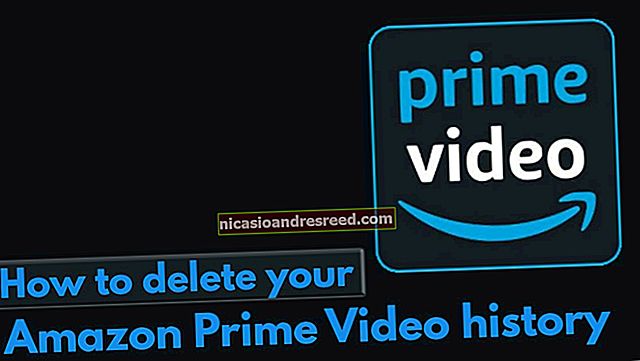Како додати Блуетоотх на рачунар

Иако већина преносних рачунара - па чак и радних површина - сада има Блуетоотх подршку, некима од нас и даље требају Блуетоотх надоградње. Ако љуљате уређај без подршке за Блуетоотх, немојте се нервирати. Читајте даље док вам показујемо како да лако и јефтино додате Блуетоотх подршку на било који рачунар.
Зашто бих то желео да радим?
Иако се сасвим добро можете снаћи без подршке за Блуетоотх на рачунару (нарочито ако користите радну површину), постоји на десетине хиљада периферних уређаја и додатака који захтевају Блуетоотх или би га олакшали.
ПОВЕЗАН:Комплетан водич за куповину преносног Блуетоотх звучника
Можете, на пример, провући помоћни аудио кабл са рачунара на било који од Блуетоотх звучника које смо прегледали у нашем водичу за Блуетоотх звучнике, али то би учинило ваш звучник много преносивијим и погоднијим за убацивање музике преко Блуетоотх-а да бисте могли задржите могућност премештања било где у вашој канцеларији. Блуетоотх је такође згодан када користите бежичне слушалице, контролере игара и друге периферне уређаје.
Погледајте да ли ваш рачунар већ има Блуетоотх
Пре него што наставимо, подстакнут ћемо вас да двапут проверите да ли је на вашем рачунару Блуетоотх радио. Ако имате старији преносни рачунар или рачунар, вероватно сте у праву са претпоставком да немате уграђени Блуетоотх. Ако имате новији лаптоп, међутим, практично је с обзиром на то да имате Блуетоотх. Слично томе, некада није постојала на столним рачунарима, али у последњих неколико година изненађујући број радних површина почео је да се испоручује са Блуетоотх радиом.
Једноставно је проверити да ли постоји Блуетоотх доказ у систему Виндовс. Блуетоотх можете проверити тако што ћете отићи на Контролна табла> Мрежа и Интернет> Мрежне везе. Ако постоји правилно инсталиран и конфигурисан Блуетоотх радио, видећете унос за „Блуетоотх мрежну везу“ заједно са другим мрежним везама, као што су Етхернет и Ви-Фи.

Можете и да отворите Девице Манагер - само притисните Старт и потражите „девице манагер“ - а затим потражите унос „Блуетоотх“. Девице Манагер ће вам показати да ли ваш рачунар има Блуетоотх уређај, чак и ако није правилно подешен.
Такође препоручујемо двоструку проверу статистике на рачунару само да бисмо били сигурни. Иако је мало вероватно, могуће је да добављач хардвера који стоји иза вашег хардвера користи специјални управљачки програм или неки други алат који треба да преузмете да бисте омогућили Блуетоотх везу. Мало зафркавања око Гоогле-а са откривањем да ли вам је уопште потребан хардвер и требају ли вам неки посебни управљачки програми, БИОС или друга ажурирања.
Додајте Блуетоотх на свој рачунар
Ако сте утврдили да ваш рачунар нема уграђени Блуетоотх, мораћете да га додате. Добра вест је да је то лако учинити и не морате пуно трошити на то.
Први корак: Купите оно што вам треба
Не треба вам пуно тога да бисте пратили заједно са овим упутством. Када утврдите да је вашем рачунару дефинитивно потребан Блуетоотх радио (а не само ажурирање управљачког програма), време је да проверите да ли имате бесплатан УСБ порт. Ако то не учините, и нема места за прављење јер су вам потребни сви ваши тренутни портови, требало би да размислите о набавци квалитетног УСБ чворишта или УСБ картице за проширење.
ПОВЕЗАН:Како одабрати савршен УСБ чвориште за своје потребе
Са бесплатним УСБ портом у руци, једино што вам треба је УСБ Блуетоотх адаптер. За потребе овог водича (и за употребу на нашим машинама) користићемо високо оцењени и јефтини Киниво БТД-400 (11,99 УСД) УСБ донгле.
Постоје и други начини да се приступи проблему, али већина њих је прилично непрактична. Можете, на пример, да искористите мини ПЦИ утор за преносни рачунар са Блуетоотх / Ви-Фи модулом за лаптоп, али то је велика гњаважа. Један од разлога због којег бисте можда желели да идете путем мини ПЦИ-а је ако заиста не желите да се одрекнете УСБ порта на преносном рачунару и не желите да носите око себе УСБ чвориште.
На страни радне површине, једини разлог због којег не можемо да користимо решење засновано на УСБ-у је тај што сте изричито на тржишту за Ви-Фи ПЦИ картицу за стони рачунар, јер многе Ви-Фи ПЦИ картице долазе са Блуетоотх-ом уграђена у.
Други корак: Инсталирајте Блуетоотх Донгле
Ако Киниво инсталирате на Виндовс 8 или 10, поступак је крајње једноставан: само га прикључите. Виндовс укључује основне Броадцом Блуетоотх управљачке програме који су потребни донглу и аутоматски ће их инсталирати када препозна нови уређај.
Ако га инсталирате на старију верзију оперативног система Виндовс, мораћете да инсталирате Блуетоотх управљачке програме. Знаћете да су вам потребни управљачки програми ако окно Управљача уређајима изгледа овако након што прикључите донгл.

ПОВЕЗАН:Како да знам да ли користим 32-битни или 64-битни Виндовс?
Управљачке програме можете преузети од компаније Киниво (произвођач донгле-а) или од Броадцом-а (произвођач стварног Блуетоотх радија у уређају). Преузмите верзију за свој оперативни систем (ево како да видите да ли имате 32-битни или 64-битни Виндовс), покрените инсталациони програм и спремни сте за почетак.
Трећи корак: Упарите своје уређаје
ПОВЕЗАН:Комплетан водич за куповину преносног Блуетоотх звучника
Сада када сте инсталирали донгле, спремни сте за упаривање уређаја. Показаћемо поступак повезивањем једног од звучника које смо користили у нашем водичу за преносне Блуетоотх звучнике.
Након уметања донгле (и са инсталираним одговарајућим управљачким програмима), у системској палети би требало да се појави икона Блуетоотх, као што се види на снимку екрана испод. Кликните десним тастером миша на икону и у контекстном менију одаберите „Додај Блуетоотх уређај“.

Ако користите Виндовс 8 или 10, видећете екран попут овог у наставку. Само притисните дугме „Упари“ за уређај који желите да повежете.

Ако користите Виндовс 7 - или старију верзију - уместо тога видећете екран попут овог. Изаберите уређај који желите да повежете, а затим притисните „Даље“.

Након одабира, Виндовс ће комуницирати са уређајем око пола минута јер аутоматски завршава поступак упаривања. Након тога, ваш уређај је доступан за употребу!

Својим Блуетоотх уређајима можете управљати тако што ћете приступити Блуетоотх менију путем системске палете (као што смо то учинили малопре) или навигацијом до Контролне табле -> Све ставке на контролној табли -> Уређаји и штампачи. У сваком случају, требали бисте бити у могућности да видите (и комуницирате са њим) и Блуетоотх донгле и све повезане Блуетоотх уређаје.
То је све! 15 УСД, један УСБ порт, практично безболан поступак инсталације, а сада ваш рачунар има Блуетоотх везу.